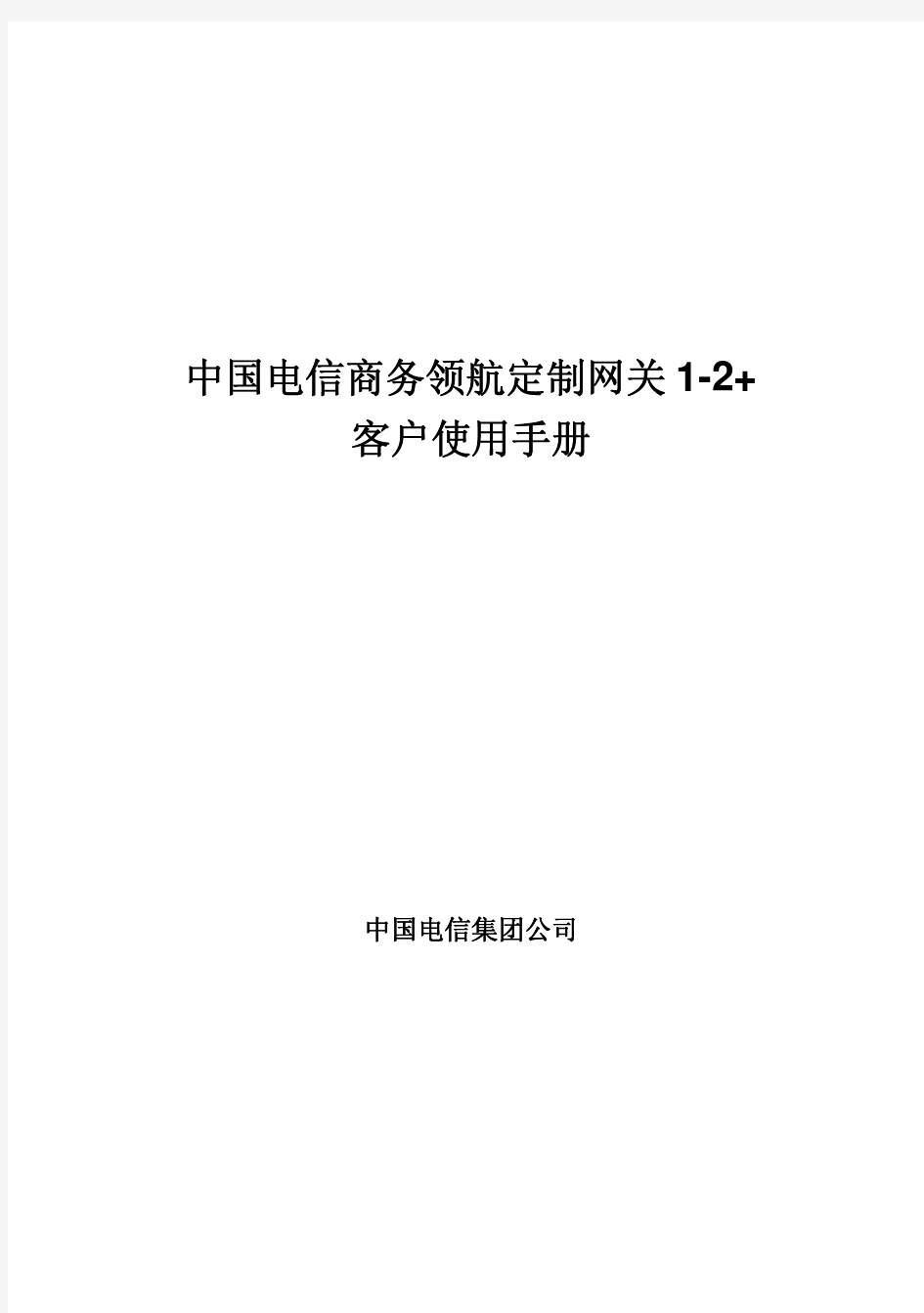

S5600系列交换机典型配置举例 2.1.1 静态路由典型配置 1. 组网需求 (1)需求分析 某小型公司办公网络需要任意两个节点之间能够互通,网络结构简单、稳定, 用户希望最大限度利用现有设备。用户现在拥有的设备不支持动态路由协议。 根据用户需求及用户网络环境,选择静态路由实现用户网络之间互通。 (2)网络规划 根据用户需求,设计如图2-1所示网络拓扑图。 图2-1 静态路由配置举例组网图 2. 配置步骤 交换机上的配置步骤: # 设置以太网交换机Switch A的静态路由。
[SwitchB] ip route-static 1.1.1.0 255.255.255.0 1.1.3.1 # 设置以太网交换机Switch C的静态路由。
H3C基本配置 #进入系统视图
在win10安装完H3C Cloud Lab 模拟器不能正常启动,报错 第一种问题:安装成功后,启动HCL模拟器提示:请检查VirtualBox API是否安装正确”? 这种情况下是由于HCL模拟器与VirtualBox不兼容导致,正常情况下如果你的电脑在安装HCL之前没有安装VirtualBox,那么在你安装HCL的时候会默认选择安装相适配的VirtualBox,不会出错的,安装的版本应该为5.2.0但是如果你之前安装过其他版本的VirtualBox,那么这种情况极易出现。 第二种会遇到的问题,启动HCL模拟器弹出一个日志报错对话框,无 法启动HCL模拟器 这种情况是由于软件兼容性问题,右击HCL模拟器属性,找到兼容性,选择Windows7或者Windows8再或者Windows Vista,应用之后就可以正常运行的
第三种会遇到的问题,也就是我最想说的,成功打开华三模拟器后,创建设备完成却启动设备失败 通过上面的两种问题的解决,绝大多数的启动问题都能够得到解决,这种问题在Windows10系统上绝大多数都会出现,我周边的几个朋友都是这种问题,解决方法: 从华三官网下载V2.1.1版本的模拟器,去百度下载VirtualBox的4.2.4版本,下载完成后不要急着安装VirtualBox,如果先安装了VirtualBox4.2.4,再进行安装华三模拟器会提示VirtualBox版本过低,请卸载后重新安装。 我们先安装华三模拟器,然后在安装的选项中会默认让你勾选上VirtualBox,这个在你点击下一步后弹出的安装选项中,请一定注意取消勾选!只安装HCL模拟器即可,此处无图小E不想再重新安装了。
通过在外网口配置nat基本就OK了,以下配置假设Ethernet0/0为局域网接口,Ethernet0/1为外网口。 1、配置内网接口(E t h e r n e t0/0):[M S R20-20]i n t e r f a c e E t h e r n e t0/0 [M S R20-20 2、使用动态分配地址的方式为局域网中的P C分配地址[M S R20-20]d h c p s e r v e r i p-p o o l 1 [M S R20-20-d h c p-p o o l-1]n e t w o r k2 4 [M S R20-20 [M S R20-20 3、配置n a t [M S R20-20]n a t a d d r e s s-g r o u p1公网I P公网I P [MSR20-20]acl number 3000 [MSR20-20-acl-adv-3000]rule 0 permit ip 4、配置外网接口(Ethernet0/1) [MSR20-20] interface Ethernet0/1 [MSR20-20- Ethernet0/1]ip add 公网IP [MSR20-20- Ethernet0/1] nat outbound 3000 address-group 1 5.加默缺省路由 [MSR20-20]route-stac 0.0.0外网网关 总结: 在2020路由器下面, 配置外网口, 配置内网口, 配置acl 作nat, 一条默认路由指向电信网关. ok! Console登陆认证功能的配置 关键词:MSR;console; 一、组网需求: 要求用户从console登录时输入已配置的用户名h3c和对应的口令h3c,用户名和口令正确才能登录成功。 二、组网图: 三、配置步骤:
在网络中不同主机之间通信的情况可以分为两种: 同一个网段中两台主机之间相互通信 不同网段中两台主机之间相互通信. 为了区分这两种情况,进行通信的计算机就需要获取远程主机IP地址的网络部分心做出判断. 如果源主机的网络地址=目标主机的网络地址,则为相同网段主机之间的通信. 如果源主机的网络地址不=目标主机的网络地址,则为不同网段主机之间的通信 因此,对一台计算机来说,关键问题就是如何获取远程主机IP地址的网络地址信息,这就需要借助子网掩码(netmask) 与IP地址一样,子网掩码也是由32个二进制位组成,对应IP地址的网络部分用1表示,对应IP 地址的主机部分用0表示,通常也是用4个点分开的十进制数表示.当为IP网络中的节点分配IP地址时,也一并要给出每个节点所使用的子网掩码.对于A类地址的默认子网掩码是:255.0.0.0 B类地址的默认子网掩码是:255.255.0.0 C类地址的默认子网掩码是:255.255.255.0 有了子网掩码后,只要把IP地址和子网掩码用二进制的方式来进行与(相乘)运算,所得的结果就是IP地址的网络地址.: 0与0=0 0与1=0 1与0=0 1与1=1 注意,运算的时候一定要把两个地址换算为二进制后才能进行运算,所以说,子网掩码是用来获取远程主机IP地址的网络地址的信息时用的. 默认网关是用来设置通过某一网络端点来访问internet 也就是说,在公司网络中或是其他网络中,你想要上网的时候,你就得通过你们公司中与internet相连的那台主机去上网,那么这台主机的IP地址就是我们所要设置的网关,或是默认网关
问:1、当掩码是255.255.255.0 时,其网络地址是什么? 2、当掩码是255.255.255.240 时,其网络地址是什么? 答:呵呵,这个问题牵涉到了网络地址的运算问题 其实网络地址= 真实地址和掩码的“与”运算 比如。子网掩码是255.255.255.0其实他等价于二进制的11111111.11111111.11111111.00000000 那么当地址是192.168.254.254 (11000000.10101000.11111110.11111110)时, 两者做“与”运算(即1与1=1 1与0=0 0与1=0 0与0=0),结果是: 11000000.10101000.11111110.00000000 转成10进制就是192.168.254.0 呵呵,这个就是他的网络地址。 而且你会发现,根据以上的原理,IP地址从192.168.254.1 - 192.168.254.254 的所有地址,在子网掩码为255.255.255.0时运算结果都是192.168.254.0,所以我们就说,子网掩码为255.255.255.0时,192.168.254.1 - 192.168.254.254在同一个子网。 ---补充以下-------------------------- 子网掩码为255.255.255.240 (11000000.10101000.11111110.11110000)时,你将它与192.168.254.254 (11000000.10101000.11111110.11111110)做“与”运算,结果是192.168.254.240 (11000000.10101000.11111110.11110000) 而且从192.168.254.240 - 192.168.254.255 与此子网掩码的运算都是192.168.254.240 ,因此在此掩码的情况下192.168.254.240 - 192.168.254.255 在一个子网
操作手册 IP路由分册 IPv6 静态路由目录 目录 第1章 IPv6静态路由配置......................................................................................................1-1 1.1 IPv6静态路由简介.............................................................................................................1-1 1.1.1 IPv6静态路由属性及功能........................................................................................1-1 1.1.2 IPv6缺省路由..........................................................................................................1-1 1.2 配置IPv6静态路由.............................................................................................................1-2 1.2.1 配置准备..................................................................................................................1-2 1.2.2 配置IPv6静态路由...................................................................................................1-2 1.3 IPv6静态路由显示和维护..................................................................................................1-2 1.4 IPv6静态路由典型配置举例(路由应用).........................................................................1-3 1.5 IPv6静态路由典型配置举例(交换应用).........................................................................1-5
二层交换机的默认网关 cisco二层交换机配置默认网关有什么作用? 例如:switch(config)#ip default-gateway 192.168.0.1 如果你想要管理这台交换机,一般说来默认网关是不能缺少的,我是这样理解的 二层交换机的default gateway和管理ip联系紧密,而并非vlan间路由。 可远程管理交换机与不可远程管理交换机的一个很显著的区别。 交换机如PC一样,若没有网关,在别的网段是不能访问到它的,即就无法跨网段对其进行管理。 为便于通过Telnet方式,远程登录到二层交换机,实现对交换机的远程配置和管理。要利用Telnet方式登录连接到交换机,交换机就必须有一个IP地址,二层交换机的端口是无法设置IP地址,但由于交换机都默认有一个VLAN1接口,VLAN接口是可以设置IP地址的,因此,对于二层交换机,其管理地址,就是VLAN1接口的地址,其设置方法为: Switch#config t Switch(config)#interface vlan 1 Switch(config-if)#ip address 192.168.1.254 255.255.255.0 Switch(config-if)#no shutdown Switch(config-if)#exit Switch(config)# 二层交换机配置了管理IP地址后,在管理地址的同网段内,就可利用“Telnet 192.168.1.254”来登录连接到交换机了。但若要跨网段去登录连接到另一个网段的二层交换机,则必须给二层交换机配置指定默认网关,双方的二层交换机都要配置指定默认网关地址。配置指定交换机的默认网关地址使用ip default-gateway命令,例如,若要将默认网关地址配置为192.168.1.1,则配置命令为: Switch(config)#ip default-gateway 192.168.1.1 Switch(config)#exit Switch#write 对于三层交换机,则不需要配置管理地址和默认网关地址,可使用三层交换机上的任何一个三层接口的IP地址来远程登录。 对于不同网络间的通信必须要设置一个转发数据报的地址,这个地址必须要配置到一个三层的接口,就是在电脑里设置的网关,设置了这个网关往往还需要设置路由的。
H3C模拟器使用教程 这个模拟器Win7系统下可,这个简单的H3C模拟器图文教程只为了方便大家学习H3C,如有不到之处欢迎大家指出。 1、解压“H3C模拟器2013”,能看到三个文件夹和两个文件。 图1-1 2、必须安装WinPcap_3_0.exe(一定是要3.0的版本,4.0版本不行,安装过程全部采用默认安装。) 3、双击运行【H3C2012】文件夹中的“Heier10.exe”文件,打开下图,在图上,左边栏选RT1的串口S0/2/0,右边栏选RT2的串口S0/2/0,也可以根据需要选择两个路由器的其他端口(提示:XGE0/1开头的为万兆三层接口,GE0/1开头的为千兆三层接口,E0/4开头的为百兆二层接口)。
图1-2 procedure 6 SH3525-2004 petrochemical JB/ T4708-2000 of welding procedure qualification for steel pressure vessels 7 JB/4709-2000 8 JB4730-2005 pressure vessel welding procedures of steel pressure vessel NDT 9 JB/T4744-2000 steel pressure vessel products mechanical properties test of welded plate II, mechanical equipment installation engineering 1 GB150-98 2 GB50128-2005 vertical cylindrical steel pressure vessel steel welded tank code for construction and acceptance of 3 JB/ T4735-1997 steel welded atmospheric pressure vessel 4 GB50231-2009 mechanical equipment installation engineering construction and acceptance specification for 5 GB50275-98 compressor, fan and pump installation engineering construction and acceptance specification for lifting 6 HG20201-2000 construction installation engineering construction standard 7, HG ... Pressure gauges, using an installed spark arrestor for acetylene cylinders, illegal carrying, using gas cylinders, each operator fined 20 Yuan. Gas bottle without the hot sun exposure measures, responsibilities of team a fine of 50 Yuan. (7) at height and the
1. 手动设置 手动设置适用于电脑数量比较少、TCP/IP参数基本不变的情况,比如 只有几台到十几台电脑。因为这种方法需要在联入网络的每台电脑上设置“默认网关”,非常费劲,一旦因为迁移等原因导致必须修改默认网关的 IP地址,就会给网管带来很大的麻烦,所以不推荐使用。 在Windows 9x中,设置默认网关的方法是在“网上邻居”上右击,在弹出的菜单中点击“属性”,在网络属性对话框中选择“TCP/IP协议”, 点击“属性”,在“默认网关”选项卡中填写新的默认网关的IP地址就可以了。 需要特别注意的是:默认网关必须是电脑自己所在的网段中的IP地址,而不能填写其他网段中的IP地址。 2. 自动设置 自动设置就是利用DHCP服务器来自动给网络中的电脑分配IP地址、 子网掩码和默认网关。这样做的好处是一旦网络的默认网关发生了变化时,只要更改了DHCP服务器中默认网关的设置,那么网络中所有的电脑均获得了新的默认网关的IP地址。这种方法适用于网络规模较大、TCP/IP参数有可能变动的网络。 另外一种自动获得网关的办法是通过安装代理服务器软件(如MS Proxy)的客户端程序来自动获得,其原理和方法和DHCP有相似之处。由于篇幅所限,就不再详述了。 如果开始看路由知识的话,就会容易明白了, 进入命令行模式: c:\>route print 会有一条路由: 0.0.0.0 0.0.0.0 默认网关的IP 接口(机器的IP)跳数 比如我的机器: 0.0.0.0 0.0.0.0 192.168.100.254 192.168.100.233 1 意思是:所有的需要转发的数据包,都经过默认网关的IP(接口)发送出去,当然返回也是从那里经过[1]编辑本段使用多个默认网关
H3C路由器交换机模拟器 如果你还在使用华为的HW-RouteSim进行H3C路由器、交换机的模拟演练,推荐使用H3C自己的模拟软件(H3C-simware),与H3C发行的产品使用的是一样的系统软件,几乎能够模拟演练H3C的所有路由、交换命令(通过SecureCRT 连接工具连接到模拟出来的路由器、交换机上,或者通过windows XP自带的超级终端程序,与实际连接操作一样)。当然,不包括功能扩充模块的模拟,比如,语音模块。这种命令的使用是要有硬件支持的,模拟软件还不支持插入模块。 网上流传的H3C-simware模拟器,有的没有破解,在安装后要加入https://www.doczj.com/doc/df5449950.html, 域才能够运行,其实破解很简单,使用UltraEdit打开那个wvrp5.2a,(二进制查找“E8 42 FF FF FF 85 C0 0F 85”,将最后的85改为84。将此文件变为16位的,破解后,就不在https://www.doczj.com/doc/df5449950.html,域里也能运行,在域里反而不行。破解后保存的文件名,可能是文件名.exe.bin,重命名把.bin去掉(不要有文件名冲突。)然后,用H3C simware加载这个文件,进行运行。具体方法下文介绍。 可以在网上下载H3C simware模拟器,自行破解,破解方法上边说了。 如果不想找,或找不到,也可以发我邮箱,我发给你破解过的。 zhangjia0318@https://www.doczj.com/doc/df5449950.html,,邮箱315429176@https://www.doczj.com/doc/df5449950.html,。与SecureCRT 6.5(解压即可使用)一并发送。 下面就来介绍一下怎样用SecureCRT连接到H3C simware 模拟器进行H3C路由、交换的模拟练习。H3C simware模拟软件版本wvrp 5.2a。 操作系统Windows XP,windows 7环境不行。 在使用H3C simware之前,要安装抓包工具,WinPcap 3.0。必须是3.0的。安装过P2P终结者的,都熟悉这个软件。 我这的H3C simware演示环境,一个文件夹下包括,代理程序CCAgent,模拟器simware,模拟软件wvrp3.0,wvrp5.2a。抓包工具WinPcap3.0
ICT企业网关H3C路由器配置实例 以下是拱墅检查院企业网关的配置实例。路由器是选H3C MRS20-10(ICG2000),具体配置的内容是: PPP+DHCP+NAT+WLAN [H3C-Ethernet0/2] # version 5.20, Beta 1605 # sysname H3C # domain default enable system # dialer-rule 1 ip permit # vlan 1 # domain system access-limit disable state active idle-cut disable self-service-url disable
# dhcp server ip-pool 1 network 192.168.1.0 mask 255.255.255.0 gateway-list 192.168.1.1 dns-list 202.101.172.35 202.101.172.46 # acl number 2001 rule 1 permit source 192.168.1.0 0.0.0.255 # wlan service-template 1 crypto ssid h3c-gsjcy authentication-method open-system cipher-suite wep40 wep default-key 1 wep40 pass-phrase 23456 service-template enable # wlan rrm 11a mandatory-rate 6 12 24 11a supported-rate 9 18 36 48 54 11b mandatory-rate 1 2 11b supported-rate 5.5 11 11g mandatory-rate 1 2 5.5 11
什么是默认网关 网关在传输层上以实现网络互连,是最复杂的网络互连设备,仅用于两个高层协议不 同的网络互连。 网关既可以用于广域网互连,也可以用于局域网互连。 网关是一种充当转换重任的计算机系统或设备。 在使用不同的通信协议、数据格式或语言,甚至体系结构完全不同的两种系统之间, 网关是一个翻译器。 与网桥只是简单地传达信息不同,网关对收到的信息要重新打包,以适应目的系统的 需求。 同时,网关也可以提供过滤和安全功能。 大多数网关运行在OSI 7层协议的顶层--应用层! 大家都知道,从一个房间走到另一个房间,必然要经过一扇门。 同样,从一个网络向另一个网络发送信息,也必须经过一道“关口”,这道关口就是 网关。 顾名思义,网关Gateway就是一个网络连接到另一个网络的“关口”。 网关实质上是一个网络通向其他网络的IP地址。比如有网络A和网络B,网络A的 IP地址范围为“192.168.1.1~192. 168.1.254”,子网掩码为255.255.255.0;网络B的 IP地址范围为“192.168.2.1~192.168.2.254”,子网掩码为255.255.255.0。 在没有路由器的情况下,两个网络之间是不能进行TCP/IP通信的,即使是两个网络 连接在同一台交换机或集线器上,TCP/IP协议也会根据子网掩码255.255.255.0判定两个网络中的主机处在不同的网络里。 而要实现这两个网络之间的通信,则必须通过网关。 如果网络A中的主机发现数据包的目的主机不在本地网络中,就把数据包转发给它自 己的网关,再由网关转发给网络B的网关,网络B的网关再转发给网络B的某个主机如附 图所示。 网络B向网络A转发数据包的过程也是如此。 所以说,只有设置好网关的IP地址,TCP/IP协议才能实现不同网络之间的相互通信。 那么这个IP地址是哪台机器的IP地址呢?
1、H3C模拟器构成 核心程序用来模拟启动路由器。 Cen.exe有加域版本和不加域版本之分,如上面的操作都正确,而路由器不能启动,你的机器也没加入h3c域,那你所使用的cen就是加域的版本,请到网络中下载不加域版本,或把机器加入到h3c域中。 当使用已经制作好的拓扑时,可用批处理来启动cen,如router.bat,内容只有一条“E:\lab\cen.exe” 批处理内容请参考本机cen的实际位置进行修改。 拓扑文件夹如下图 路由器文件夹中的内容如下图 其中,router.bat用来启动路由器,flash.dat用来模拟路由器中的闪存,hardcfg.tcl是路由器的配置参数与连接参数。若文件夹没有flash.dat,则运行路由器后会自动生成flash.dat。图形化界面外壳用来构建简单拓扑,并按拓扑中的参数启动cen
使用图形化界面来启动cen,在网上有视频教程,在这里就不进行说明了。 2、安装注意要点 安装winpcap3.0.exe。注意一定要3.0版本。安装其它高版本之后,启动路由器教程中会报错。如果系统里面已经安装了高版本的winpcap,这时安装winpcap3.0时,会出现提示如下图 此时需要选择no to all,如选择yes to all,则会出现下图的错误,路由器启动过程中会报错。启动中断 无论是图形化界面或者是cen还有拓扑都是要入在纯英文的目录当中。且目录层次不能太多。提供一个例子供大家参考
将目录放在非系统盘的根目录下。如e:\lab 如果觉得一个一个的启动路由器比较麻烦,提供一个例子如下:请参照实际情况进行修改
3、使用中注意要点 路由器启动后的窗口如下图 这时需要用securecrt来连接路由器 连接后,不能使用TAB键进行命令补全,不能用上下键进行历史命令查询,也不能用空格进行向下翻页。这时需要配置 需要把“强制每次一个字符模式”选中。则上述故障消失。
version 5.20, Release 2104P02, Basic # sysname H3C # nat address-group 27 122.100.84.202 122.100.84.202 # # domain default enable system # dns resolve dns proxy enable # telnet server enable # dar p2p signature-file cfa0:/p2p_default.mtd # port-security enable # # vlan 1 # domain system access-limit disable state active idle-cut disable self-service-url disable # dhcp server ip-pool 1 network 192.168.201.0 mask 255.255.255.0 gateway-list 192.168.201.1 dns-list 202.106.0.20 202.106.46.151 # # user-group system # local-user admin password cipher .]@USE=*8 authorization-attribute level 3 service-type telnet # interface Aux0 async mode flow link-protocol ppp
interface Cellular0/0 async mode protocol link-protocol ppp # interface Ethernet0/0 port link-mode route nat outbound address-group 27 ip address 122.100.84.202 255.255.255.202 # interface Ethernet0/1 port link-mode route ip address 192.168.201.1 255.255.255.0 # interface NULL0 # # ip route-static 0.0.0.0 0.0.0.0 122.100.84.201 # dhcp enable # load xml-configuration # user-interface con 0 user-interface tty 13 user-interface aux 0 user-interface vty 0 4 authentication-mode scheme user privilege level 3 set authentication password simple###¥¥¥# return [H3C]
.解释1 网关用来赖宁界异类网络,是一个协议转换器,工作在OSI/IP模型或TCP/IP 体系的高层,通过网关可使用不同的格式、不同的通信协议、不同的结构类型的网络连接起来,使得不同协议网络间的信息包传送和接收,简化网络的管理。网关的实现较为复杂,一般只限于几个协议的转化。 网关的连接方式有两种:无连接的网关和面向连接的网关。网关提供的服务主要是连接、翻译和转换,使得不同的网络体系能够进行。 网关是用于大型网络中心和大型计算机系统的设备,在面向连接的网关中又分为半网关和全网关。半网关的概念是在两个子网之间存在一定距离时,一般是一个网关分为两半,中间用一条链路连接起来。全网关的概念是一种面向连接的数据报网络的互连。 局域网的网关可以使得运行不同协议或运行于OSI/RM模型不同层次上的局域网网段指间的通信或隔离,路由器和计算机都可以配置在网关。 解释二 这二台使用IP地址通信的主机,以访问WEB服务器为例 A: 192.168.1.2:1024----B: 200.0.0.1:80 A主机会从应用层开始打包,到了传输层打包时,把源端口1024和目标端口80放在报头。到了网络层打包时,把源IP192.168.1.2和目标IP200.0.0.1放入包头。 在网络层还有执行路由的功能,这时A主机比较目标IP与源IP所在的网段,是不同的网络号,则查找本机的路由,看有没有到达200.0.0.0网段的路由条目,如果有,则按此路由发数据包。如果没有则查看有没有默认路由(也就是默认网关)一般电脑要设默认网关的原因就在此了。如果有默认网关,就把数据包发到默认网关。如果还没有默认网关就把此数据包丢掉。(这也是没有设网关电脑上不了网的原因)。 主机A获取到网关地址后,就会准备把数据包发给网关地址。这时的网关地址与主机A的地址是同一个网段的(这也就是默认网关为什么要与主机的IP地址同一个网段) 解释三 大家都知道,从一个房间走到另一个房间,必然要经过一扇门。同样,从一个网络向另一个网络发送信息,也必须经过一道“关口”,这道关口就是网关。顾名思义,网关(Gateway)就是一个网络连接到另一个网络的“关口”。 按照不同的分类标准,网关也有很多种。TCP/IP协议里的网关是最常用的,在这里我们所讲的“网关”均指TCP/IP协议下的网关。 那么网关到底是什么呢?网关实质上是一个网络通向其他网络的IP地址。比如有网络A和网络B,网络A的IP地址范围为“192.168.1.1~192. 168.1.254”,子网掩码为255.255.255.0;网络B的IP地址范围为“192.168.2.1~192.168. 2.254”,子网掩码为255.255.255.0。在没有路由器的情况下,两个网络之间是不能进行TCP/IP通信的,即使是两个网络连接在同一台交换机(或集线器)上,
H3C 路由器交换机模拟器 下面就来介绍一下怎样用SecureCRT连接到H3C simware 模拟器进行H3C路由、交换的模拟练习。H3C simware模拟软件版本wvrp 5.2a。 操作系统Windows XP,windows 7环境不行。 在使用H3C simware之前,要安装抓包工具,WinPcap 3.0。必须是3.0的。安装过P2P终结者的,都熟悉这个软件。 我这的H3C simware演示环境,一个文件夹下包括,代理程序CCAgent,模拟器simware,模拟软件wvrp3.0,wvrp5.2a。抓包工具WinPcap3.0 1、先安装抓包工具WinPcap 3.0 1分钟左右。 2、双击CCAgent,运行代理程序。
工作路径可以选择,默认位置在所在的文件夹下。如果【启动】按钮没有成灰色,可单击启动。单击最小化。点叉,就退出程序了。 3、双击simware,运行模拟器。 4、选择菜单栏的【设置】—>【设置执行文件路径】
5、打开指定源应用程序,在【集中式:】下浏览文件夹找到wvrp5.2a。点【OK】 6、右键单击左窗格中SIMWARE列表,选择【添加路由器】
7、添加成功后,右窗格中会显示新加路由器的属性。默认显示名称(可更改)、主机名(即IP地址)、IP地址(可更改)、描述。运行、停止、升级等按钮。
8、右击RT1,选择【添加Board】
9、添加成功后,会显示插板的属性,console 端口号(2000),内存等。 10、右击board0,选择【添加接口】,可以添加多个接口。接口编号从0号开始。
默认网关是你的电脑上网时所指向上一级网络设备的IP地址。跟你的本机地址一样是一个32位的二进制数,方便记忆转化为熟悉的十进制说并用“点”来分割成四个部分。 子网掩码是根据你划分网段的大小而定的,比如C网络的默认掩码是 255.255.255.0.如果把C网络再细化分为多个小网络,就是根据二进制的借位原理了,需要你看一下关于二进制和十进制转换的相关知识才能记得更清楚。DNS服务器是方便上网的域名解析服务器,一般由网络供应商提供,说白了就是一台能把你所敲进去的网址转换到相关的服务器连接的设备,在我们的电脑网络连接上体现的就是一个IP地址(一般为公网地址,也有局域网用私网地址的,不过都要访问网络才行)。我们需要把索要访问的网址通过这台服务器做了地址转换(转换为相对应服务器的IP地址)才能跟索要访问的目标服务器建立起连接。 IP地址的相关知识比较多,你可以看一下相关的数或者上网搜一下,国际互联中心用32位的二进制来代表一台电脑设备的地址,所以原则上应该有2的32 次方个地址可以用,大概有10亿个左右吧。但因为各种原因,好多被美国霸占了。因为他们又把所有的IP地址按照网络规模大小分成了五类A、B、C、D、E,主要的是前三类,A类地址范围最大,C类最小,一个C类地址就是256个地址,从192.168.1.0到255,其中192.168.1.0是网络地址,不能用来分配到主机,192.168.1.255是广播地址,也不能分配,所以实际用的也就是254个。 端口是针对网络协议来说的,我们访问各种网络都要遵循网络协议的,没个协议都有一个端口号对应,比如常用的web访问就是用的80端口,所有的网络通信都要遵循TCP\IP协议。 因为地址不够用,同事也为了组建局域网方便健全,有拿出来三段地址作为私网地址用,分别是10.0.0.0-10.255.255.255这个A类地址, 172.16.0.0-172.31.255.255这十六个B类地址,还有 192.168.0.0-192.168.255.255这256个C类地址。他们在公网上(也就是互联网)是不合法的,只能在局域网内不用,且要访问外部网络需要一个或几个公网地址做地址转换(NAT)才能访问互联网。 一般我们家庭宽带或者单位局域网如果需要用路由器连连接几台电脑同时上的 话就这样设置需 要设置的就是IP地址192.168.0.x 子网掩码 255.255.255.x 默认网关 192.168.0.x DNS 有服务提供商提供 如果只有一台就自动获取就行了 追问 那么设置这些和你选的宽带类型有关系吗?比如移动的默认网关也如同电信的 一样前面都为192.168.0.X吗? 回答 都是类似的,不过不是192.168.0.x,如果你只有一个宽带猫连接到电脑,你的网络连接获取的地址是公网的,是电信商的设备自动分配给你的,随机的。
H3C模拟器simware 各接口连接方式(版本5.2)
二层接口配置 AddLink -portnum 1 -localip 127.0.0.1 -localport 10140 -dstip 127.0.0.1 -dstport 10840 -portnum 1数字代表本地接口的接口号 1即Eth0/4/0 8即Eth0/4/7 -localport 代表本地的端口 -dstport相应的对端使用的端口 配置文件 效果(两台路由器同时开启两对连接的路线,可能会不稳定,接口会down掉) 直接开启二层接口 配置文件添加代码:BindPortWithAdaptor -port 4 -adaptor 1 4代表对应的接口号例:1 代表本机的相应网络连接的序号(可用命令检查运行->cmd-> systeminfo)如果添加多个的话,相应的序号不可相同,且必须存在的序号